Pakeiskite teksto žymeklio indikatoriaus dydį sistemoje „Windows 10“.
Kaip pakeisti teksto žymeklio indikatoriaus dydį sistemoje „Windows 10“.
Kai pradedate rašyti tekstą Notepad, Word ar kitoje teksto rengyklėje, jūsų žymeklis virsta mirksinčia linija. Dėl šios priežasties kai kuriems vartotojams sunku rasti teksto žymeklį didelio teksto kiekio viduryje, pristatymo metu arba ekrane mokomojoje aplinkoje. Naujasis teksto žymeklio indikatorius padės jums bet kada pamatyti ir rasti teksto žymeklį, kad ir kur būtumėte. Galite nurodyti jo dydį.
Skelbimas
Pradedant nuo Windows 10 build 18945, tu gali įjunkite naują teksto žymeklio indikatorių kuri padės jums bet kada pamatyti ir rasti teksto žymeklį, kad ir kur būtumėte. Galite pasirinkti iš įvairių teksto žymeklio indikatoriaus dydžių ir padaryti jį lengvai matomą spalvą. Arba suasmeninkite teksto žymeklio indikatoriaus spalvą pagal savo pageidavimus.

Jei jus domina teksto žymeklio indikatoriaus dydžio keitimas, galite naudoti nustatymus arba registro pakeitimą. Panagrinėkime abu metodus.
Norėdami pakeisti teksto žymeklio indikatoriaus dydį sistemoje „Windows 10“,
- Atidaryk Nustatymų programa.
- Eikite į Lengva prieiga -> Teksto žymeklis.
- Dešinėje žr Naudokite teksto žymeklio indikatorių skyrius.
- Sureguliuokite padėtį Keisti teksto žymeklio indikatoriaus dydžio slankiklį. Vertė gali būti nuo 1 (mažiausia) iki 5 (didžiausia).
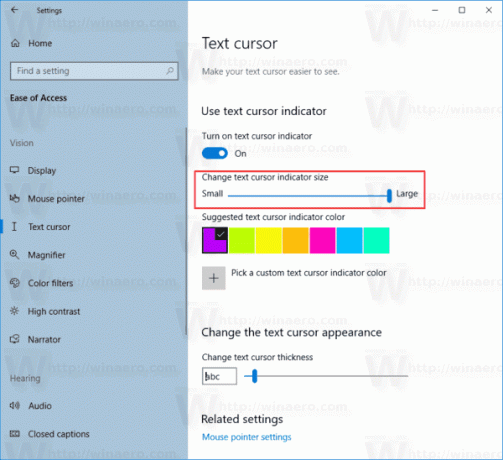
Su tavimi baigta. Štai keletas ekrano kopijų.
Didžiausias (5):

Numatytasis (3):
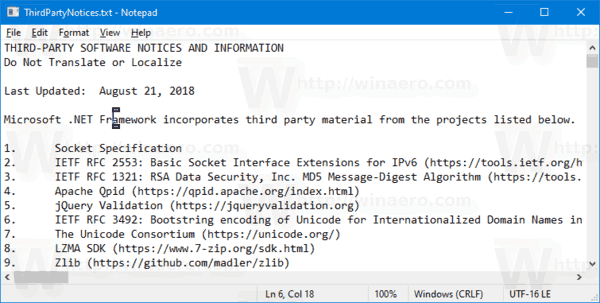
Mažiausias (1):

Arba galite įjungti arba išjungti funkciją naudodami registro pakeitimą.
Pakeiskite teksto žymeklio indikatoriaus dydį naudodami registro koregavimą
- Atsisiųskite šį ZIP archyvą: Atsisiųskite ZIP archyvą.
- Išskleiskite jo turinį į bet kurį aplanką. Failus galite įdėti tiesiai į darbalaukį.
- Atblokuokite failus.
- Dukart spustelėkite vieną failą iš toliau pateikto rinkinio, kad jį sujungtumėte.
- Nustatyti teksto žymeklio indikatoriaus dydį į 5.reg
- Nustatyti teksto žymeklio indikatoriaus dydį į 4.reg
- Nustatyti teksto žymeklio indikatoriaus dydį į 3.reg
- Nustatyti teksto žymeklio indikatoriaus dydį į 2.reg
- Nustatyti teksto žymeklio indikatoriaus dydį į 1.reg
Su tavimi baigta!
Kaip tai veikia
Aukščiau pateikti registro failai pakeičia registro filialą:
[HKEY_CURRENT_USER\SOFTWARE\Microsoft\Accessibility\CursorIndicator]
Patarimas: pažiūrėkite, kaip tai padaryti vienu spustelėjimu eikite į registro raktą.
Ten reikia nustatyti Indikatoriaus tipas 32 bitų DWORD reikšmė į
- 1 = 1 dydis (mažas)
- 2 = 2 dydis
- 3 = 3 dydis
- 4 = 4 dydis
- 5 = 5 dydis (didelis)
Pastaba: net jei esate veikia 64 bitų Windows vis tiek turite sukurti 32 bitų DWORD reikšmę.
Viskas.
Susiję straipsniai:
- Įgalinkite naują teksto žymeklio indikatorių sistemoje „Windows 10“.
- Pakeiskite pelės žymeklio spalvą sistemoje „Windows 10“.
- „Windows 10“ vienu spustelėjimu gaukite gražius žymeklius
- Pakeiskite žymeklio storį sistemoje „Windows 10“.
- Taikykite „Night Light“ pelės žymekliui sistemoje „Windows 10“.
- Neleiskite „Windows 10“ temoms keisti pelės žymeklio


